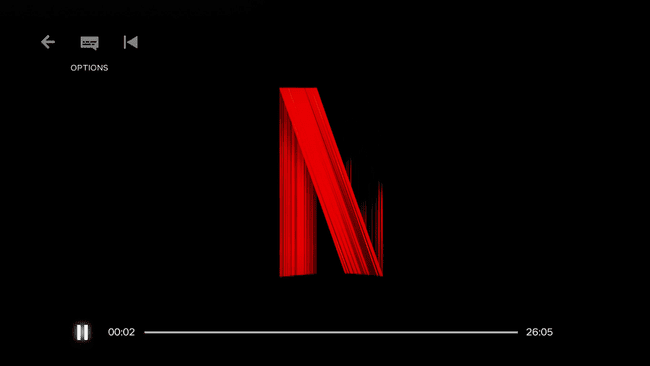So erhalten Sie Netflix auf Roku
Roku Streaming-Boxen und Roku-Fernseher Smart-Fernseher können sowohl zum Fernsehen verwendet werden Netflix, genau wie andere Streaming-Geräte. Die Terminologie ist etwas anders, da Roku sich auf seine. bezieht Apps wie Kanäle, aber der Unterschied ist oberflächlich. Alles, was Sie tun müssen, um Roku und Netflix zu verwenden, ist, Ihr Gerät mit dem Internet zu verbinden und dann den Roku Netflix-Kanal herunterzuladen.
Roku ist schon lange im Geschäft mit Streaming-Geräten und bestimmte ältere Hardware funktioniert nicht mehr mit Netflix. Wenn Sie Bedenken haben, einen Roku zu kaufen, der Netflix nicht unterstützt, lesen Sie weiter, um herauszufinden, wie Sie feststellen können, ob ein Roku-Gerät mit Netflix funktioniert oder nicht.
So erkennen Sie, ob Ihr Roku mit Netflix funktioniert
Netflix unterstützt einige ältere Roku-Hardware nicht, was bedeutet, dass Sie Netflix möglicherweise nicht mit Ihrem Roku streamen können. Dies war eine direkte Folge der Einstellung der Unterstützung von Roku für bestimmte ältere Hardware. Da Roku keine Updates mehr für diese Geräte bereitstellt, kann Netflix seine App nicht auf dem neuesten Stand halten.
Zu den Geräten, die von diesem Ende des Dienstes betroffen sind, gehören sowohl Roku-Geräte der ersten als auch der zweiten Generation. Das heißt, wenn Ihr Roku vor 2011 hergestellt wurde, funktioniert es wahrscheinlich nicht mit Netflix.
Zu den betroffenen Roku-Geräten, die nicht mehr mit Netflix funktionieren, gehören: Roku HD, HD-XR, SD, XD, XDS und auch die Roku XD- und XDS-Geräte der Marke Netgear.
Wenn Sie ein Roku-Gerät der dritten Generation oder neuer haben, das nach 2011 gebaut wurde, sollte es immer noch mit Netflix funktionieren. Dies kann sich jedoch in Zukunft ändern, wenn Roku die Unterstützung älterer Hardware wieder einstellt und Netflix gezwungen ist, nachzuziehen. Weitere Informationen finden Sie unter Liste der kompatiblen Geräte von Netflix.

So erhalten Sie Netflix auf Roku
Um Netflix auf Roku zu erhalten, müssen Sie den Netflix-Kanal auf Ihr Gerät herunterladen und sich entweder für eine kostenlose Testversion anmelden oder Ihre Anmeldeinformationen eingeben, wenn Sie bereits ein Konto haben.
Sie können den Download direkt aus dem Roku Channel Store in die Warteschlange stellen, indem Sie die folgenden Schritte ausführen:
Navigieren Sie zu channelstore.roku.com/details/12/netflix.
-
Melden Sie sich an, wenn Sie noch nicht angemeldet sind, und klicken Sie dann auf Kanal hinzufügen.
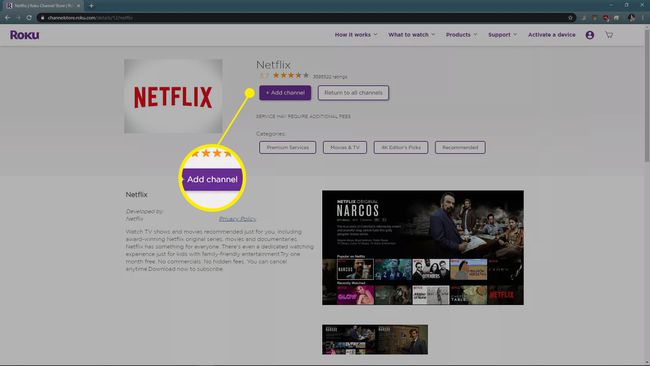
Wenn Sie Ihr Roku das nächste Mal verwenden, sollte es automatisch Netflix herunterladen.
So erhalten Sie Netflix auf Roku ohne Computer
Wenn Sie keinen Computer verwenden möchten, um den Netflix-Kanal zu Ihrem Roku hinzuzufügen, haben Sie die Möglichkeit, dies auch direkt von Ihrem Roku aus zu tun.
Um in den Menüs Ihres Roku zu navigieren, verwenden Sie die Richtungstasten auf Ihrer Fernbedienung. Wenn Sie in dieser Anleitung aufgefordert werden, eine Option auszuwählen, markieren Sie sie mit dem Steuerkreuz und drücken Sie dann OK auf Ihrer Fernbedienung.
Schließen Sie Ihren Roku an, stellen Sie sicher, dass er mit dem Internet verbunden ist, und schalten Sie Ihren Fernseher auf den entsprechenden Eingang um.
-
Drücken Sie die Heim -Taste auf Ihrer Roku-Fernbedienung.

-
Scrollen Sie in der linken Seitenleiste und wählen Sie dann Streaming-Kanäle.
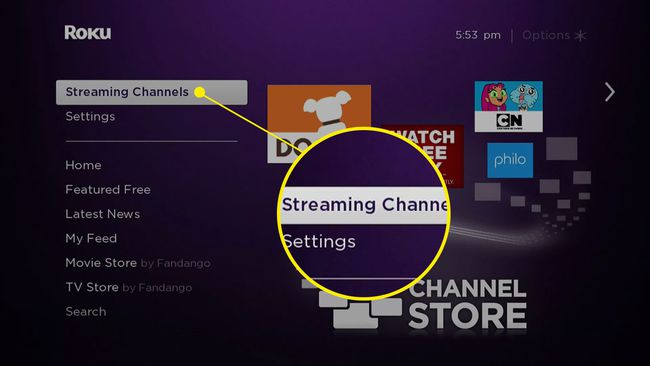
-
Auswählen Kanäle suchen.
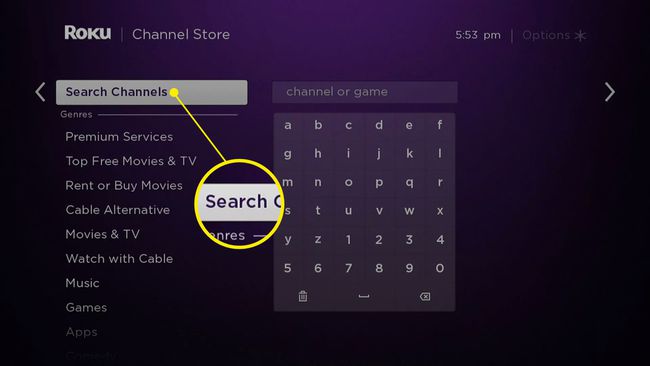
Wenn Sie Netflix in der Senderliste rechts sehen, können Sie es auswählen und den nächsten Schritt überspringen.
-
Suchen nach Netflix.
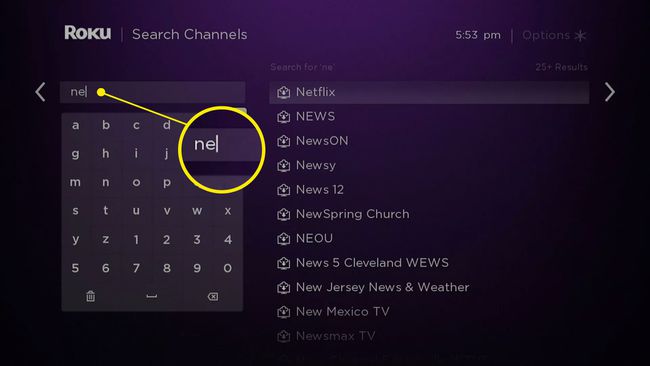
-
Wenn Netflix angezeigt wird, wählen Sie es aus der Liste aus.
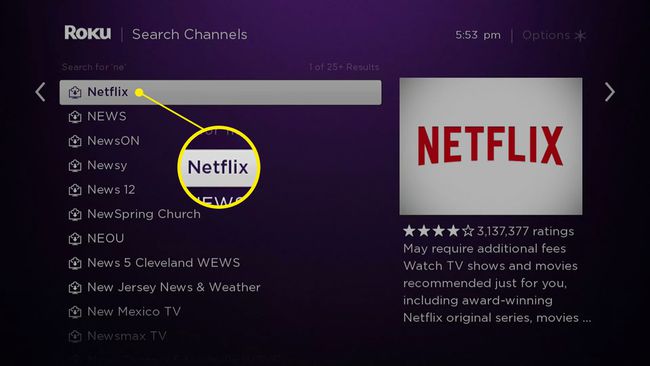
-
Wählen Sie auf der Netflix-Kanalseite Kanal hinzufügen.
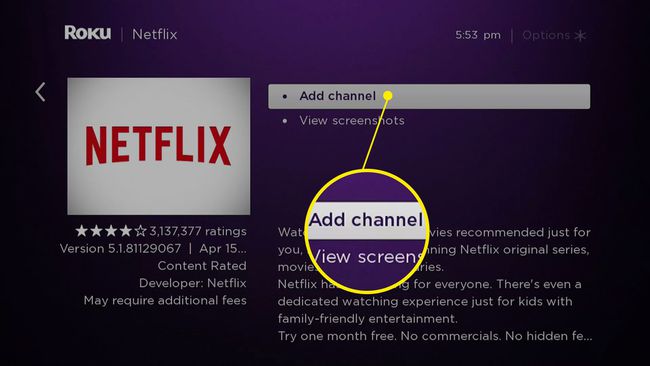
-
Der Netflix-Kanal wird heruntergeladen und installiert.
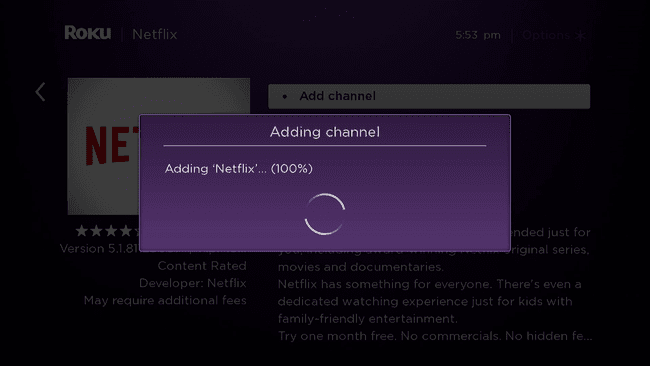
-
Auswählen OK, und du bist fertig.
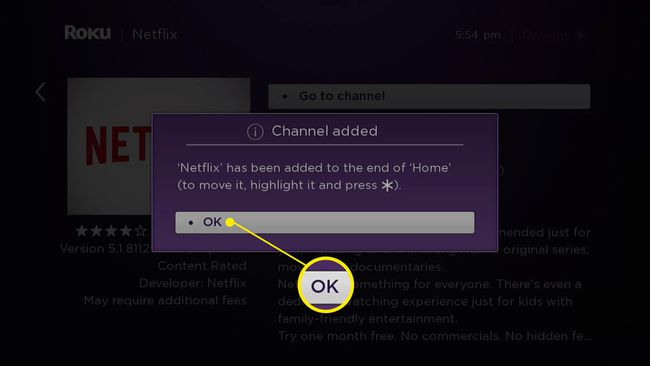
So sehen Sie Netflix auf Roku
Sobald Sie den Netflix-Kanal auf Ihrem Roku installiert haben, ist das Streamen einfach.
Schließen Sie Ihren Roku an, stellen Sie sicher, dass er mit dem Internet verbunden ist, und schalten Sie Ihren Fernseher auf den entsprechenden Eingang um.
-
Drücken Sie die Heimat -Taste auf Ihrer Roku-Fernbedienung.

-
Drücken Sie rechts auf Ihrer Fernbedienung und scrollen Sie dann durch die Liste der Kanäle.
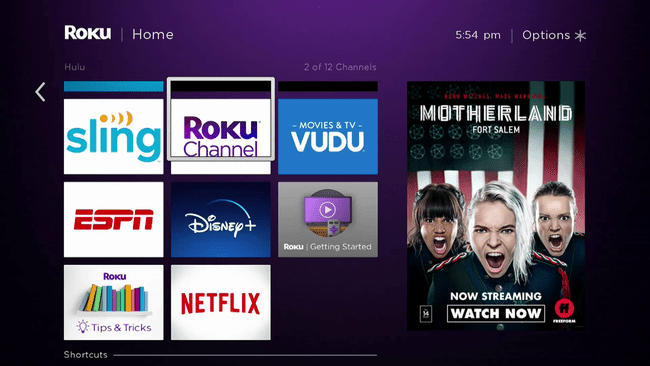
-
Auswählen Netflix.
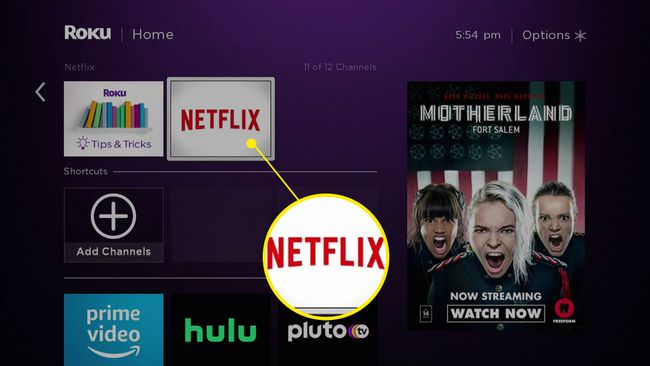
-
Auswählen 30 Tage kostenlos testen einen Versuch starten, oder Einloggen wenn Sie bereits ein Konto haben.
 So erhalten Sie Netflix, ohne einen Cent zu bezahlen
So erhalten Sie Netflix, ohne einen Cent zu bezahlen -
Geben Sie Ihre E-Mail-Adresse und Ihr Netflix-Passwort ein und wählen Sie dann Nächste.

-
Wählen Sie das Profil aus, das Sie mit Ihrem Roku verwenden möchten.
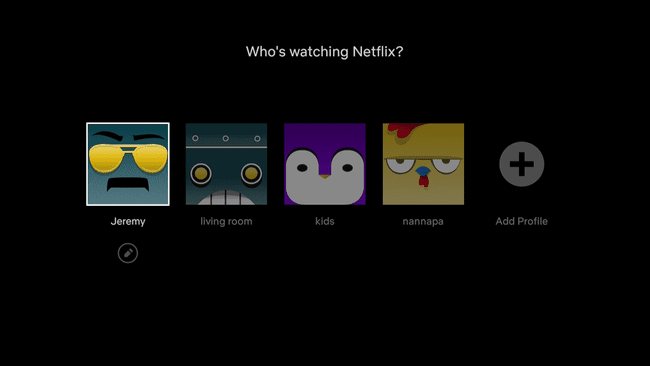
-
Wählen Sie den Film oder die Sendung aus, die Sie ansehen möchten.
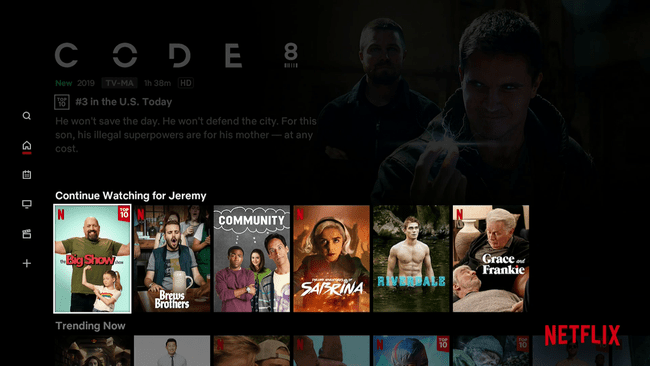
-
Ihr Film oder Ihre Sendung sollte mit dem Streamen beginnen.